
فلترة رسائل البريد الإلكتروني في البريد على الـ Mac
يمكنك استخدام الفلاتر لإظهار رسائل بريد إلكتروني معينة فقط في صندوق بريد، مثل الرسائل التي تحتوي على مرفقات.
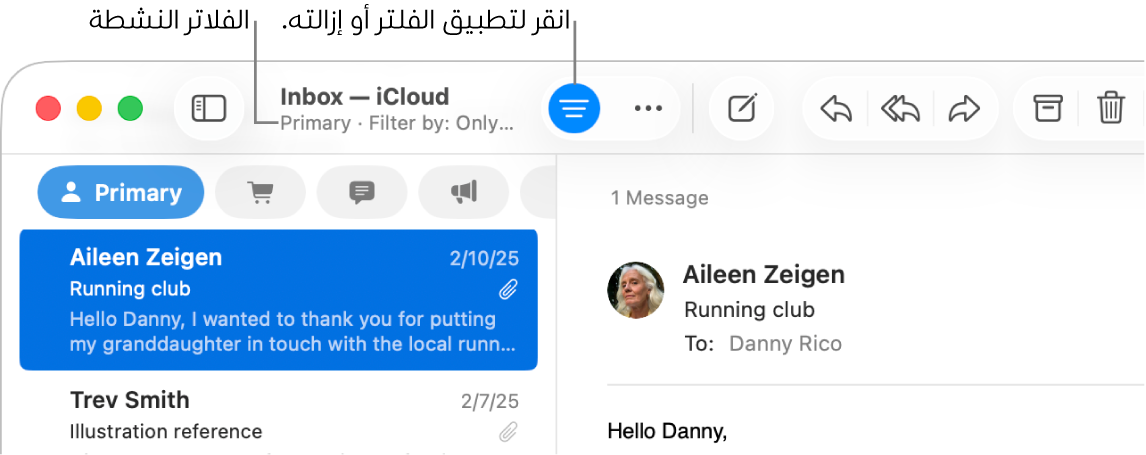
تشغيل الفلاتر
انتقل إلى تطبيق البريد
 على Mac.
على Mac.انقر على الزر فلترة
 في أعلى قائمة الرسائل، أو اختر عرض > فلترة > تمكين فلترة الرسائل. يمكنك أيضًا النقر مطولًا على
في أعلى قائمة الرسائل، أو اختر عرض > فلترة > تمكين فلترة الرسائل. يمكنك أيضًا النقر مطولًا على  ، ثم اختيار "تمكين فلترة الرسائل" من القائمة التي تظهر.
، ثم اختيار "تمكين فلترة الرسائل" من القائمة التي تظهر.يتغير لون الزر فلتر
 للإشارة إلى أنه يتم تطبيق الفلتر الافتراضي (غير مقروءة) أو الفلاتر التي قمت بتعيينها سابقًا على صندوق البريد الحالي. تظهر الفلاتر في شريط الأدوات فوق قائمة الرسائل.
للإشارة إلى أنه يتم تطبيق الفلتر الافتراضي (غير مقروءة) أو الفلاتر التي قمت بتعيينها سابقًا على صندوق البريد الحالي. تظهر الفلاتر في شريط الأدوات فوق قائمة الرسائل.
تعيين الفلاتر
انتقل إلى تطبيق البريد
 على Mac.
على Mac.اختر عرض > فلترة، أو انقر مطولاً على
 .
.قم بأحد الإجراءات التالية:
تعيين فلتر: اختر فلترًا (مثل من VIP فقط) من القائمة. تظهر علامة اختيار بجوار الفلتر.
إذا كنت تستخدم أكثر من حساب بريد إلكتروني في البريد، يمكنك فلترة صندوق البريد حسب الحساب—على سبيل المثال، يمكنك فلترة صندوق الوارد لحساب iCloud الخاص بك فقط لإظهار الرسائل غير المقروءة.
إزالة فلتر: اختر فلترًا نشطًا من القائمة. تتم إزالة علامة الاختيار بجوار الفلتر.
إذا كان لديك العديد من نوافذ عارض البريد مفتوحة عند تعيين الفلاتر، يتم تطبيق الفلاتر في النافذة النشطة فقط. إذا فتحت نافذة جديدة لعارض البريد بعد تعيين الفلاتر، يتم تطبيق الفلاتر في تلك النافذة.
إيقاف الفلاتر
انتقل إلى تطبيق البريد
 على Mac.
على Mac.انقر على
 في أعلى قائمة الرسائل، أو اختر عرض > فلترة > تعطيل فلترة الرسائل. يمكنك أيضًا النقر مطولًا على
في أعلى قائمة الرسائل، أو اختر عرض > فلترة > تعطيل فلترة الرسائل. يمكنك أيضًا النقر مطولًا على  ، ثم اختيار "تعطيل فلترة الرسائل" من القائمة التي تظهر.
، ثم اختيار "تعطيل فلترة الرسائل" من القائمة التي تظهر.يتغير لون الزر فلترة
 للإشارة إلى أنه لا يتم تطبيق أي فلاتر.
للإشارة إلى أنه لا يتم تطبيق أي فلاتر.
إذا كان ذكاء Apple* مشغلًا، يمكنك استخدام ميزة "الرسائل ذات الأولوية" لعرض رسائل البريد الإلكتروني العاجلة بسرعة. انظر استخدام ذكاء Apple في البريد.